修复罗技游戏软件无法打开的问题
已发表: 2021-09-08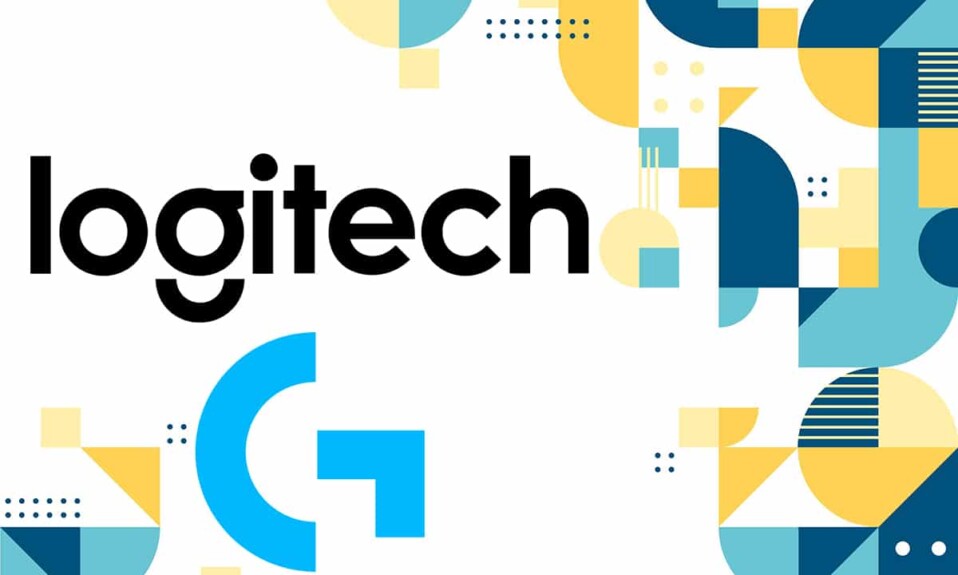
罗技游戏软件是一个应用程序,您可以通过它访问、控制和自定义罗技鼠标、耳机、键盘等罗技外围设备。此外,该软件支持广泛的功能,包括多键命令、配置文件和液晶配置。 然而,您可能会遇到罗技游戏软件有时无法打开的问题。 因此,我们提供了一个完美的指南,可以帮助您修复 Logitech 游戏软件无法打开的问题。
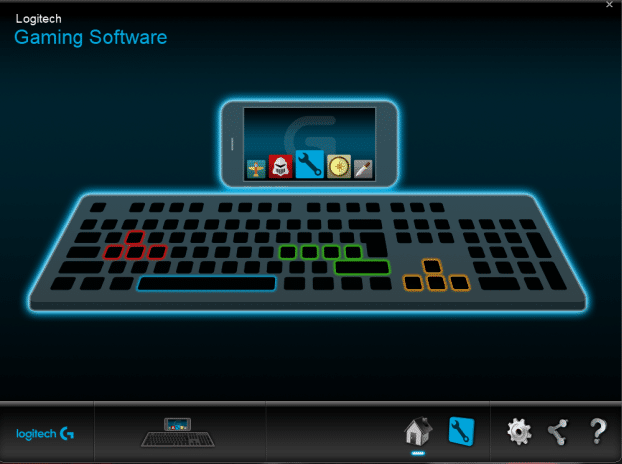
内容
- 修复罗技游戏软件无法打开错误
- 方法一:从任务管理器重启罗技进程
- 方法 2:修改 Windows Defender 防火墙设置
- 方法三:以管理员身份运行罗技游戏软件
- 方法 4:更新或重新安装系统驱动程序
- 方法 5:检查第三方防病毒干扰(如果适用)
- 方法六:重新安装罗技游戏软件
修复罗技游戏软件无法打开错误
导致此问题的几个重要原因总结如下:
- 登录项目:当 Logitech 游戏软件作为启动程序启动时,Windows 会识别出该程序已打开且处于活动状态,即使实际上并非如此。 因此,它可能会导致 Logitech 游戏软件无法打开问题。
- Windows Defender 防火墙:如果 Windows Defender 防火墙阻止了该程序,那么您将无法打开 Logitech 游戏软件,因为它需要访问 Internet。
- 拒绝管理员权限:当系统拒绝对上述程序的管理权限时,您可能会遇到 Logitech 游戏软件无法在 Windows PC 上打开的问题。
- 过时的驱动程序文件:如果您系统上安装的设备驱动程序不兼容或过时,也可能触发上述问题,因为软件中的元素将无法与启动器建立正确的连接。
- 第三方防病毒软件:第三方防病毒软件可防止打开可能有害的程序,但在这样做的同时,它也可能会阻止受信任的程序。 因此,这将导致罗技游戏软件在建立连接网关时无法打开问题。
既然您已经基本了解了 Logitech 游戏软件无法打开问题背后的原因,请继续阅读以找出解决此问题的方法。
方法一:从任务管理器重启罗技进程
如上所述,将此软件作为启动过程启动会导致 Logitech 游戏软件无法在 Windows 10 上打开问题。 因此,许多用户报告说从“启动”选项卡禁用该程序,而从“任务管理器”重新启动它可以解决此问题。 请按照以下说明实施相同的操作:
注意:要禁用启动过程,请确保您以管理员身份登录。
1. 右键单击任务栏中的空白区域以启动任务管理器,如图所示。
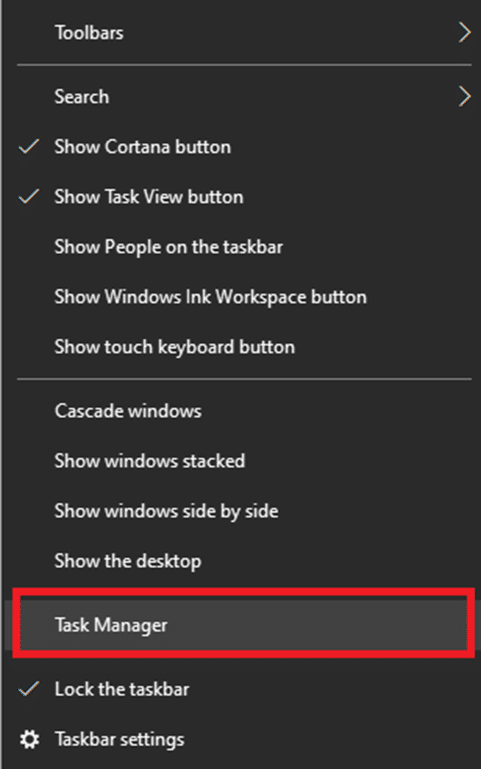
2. 在进程选项卡中,搜索系统中的任何Logitech Gaming Framework进程
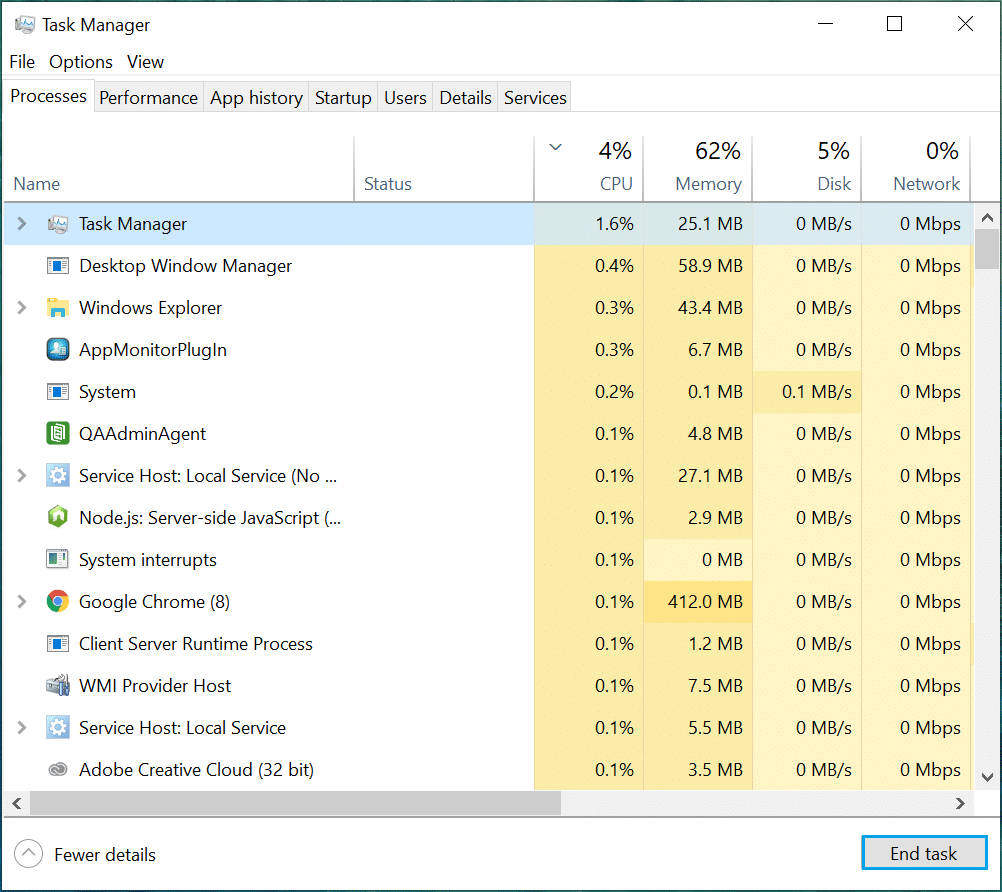
3. 右键单击它并选择End Task ,如图所示。
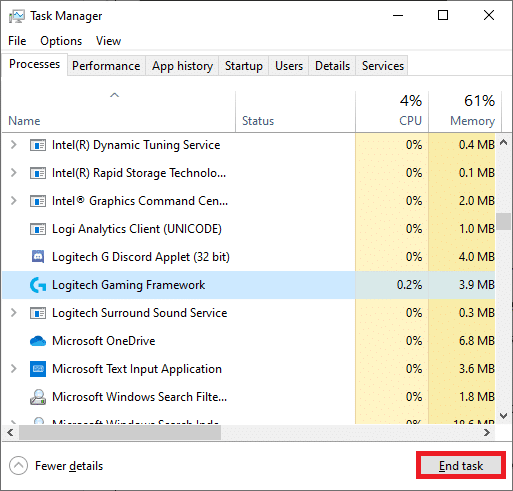
如果这没有帮助,那么:
4. 切换到启动选项卡并单击Logitech Gaming Framework 。
5. 选择屏幕右下角的禁用显示。
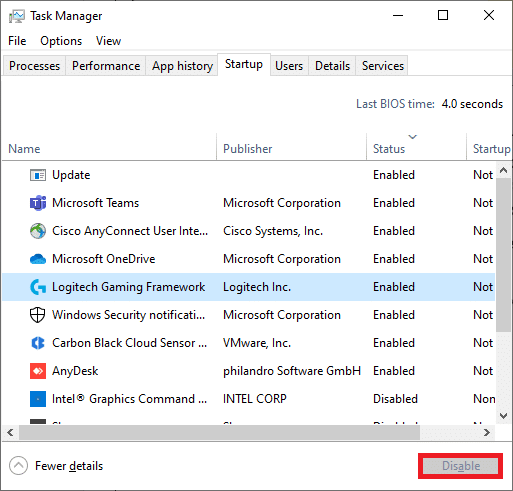
6.重新启动系统。 这应该可以解决罗技游戏软件无法打开的问题。 如果没有,请尝试下一个修复。
另请阅读:使用 Windows 任务管理器 (GUIDE) 终止资源密集型进程
方法 2:修改 Windows Defender 防火墙设置
Windows 防火墙充当系统中的过滤器。 它会扫描来自网站的信息进入您的系统,并阻止输入其中的有害详细信息。 有时,这个内置程序会使游戏难以连接到主机服务器。 为 Logitech 游戏软件设置例外或暂时禁用防火墙应该可以帮助您修复 Logitech 游戏软件未打开错误。
方法 2A:将罗技游戏软件例外添加到防火墙
1. 按Windows 键并单击齿轮图标打开设置。
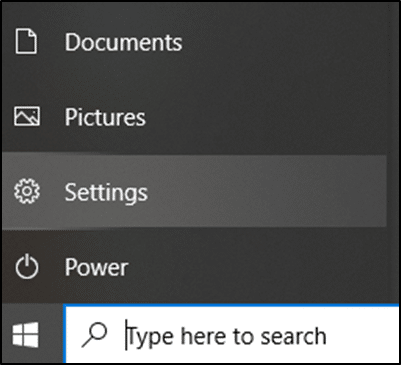
2. 通过单击打开更新和安全。

3. 从左侧面板中选择Windows 安全,然后从右侧面板中单击防火墙和网络保护。
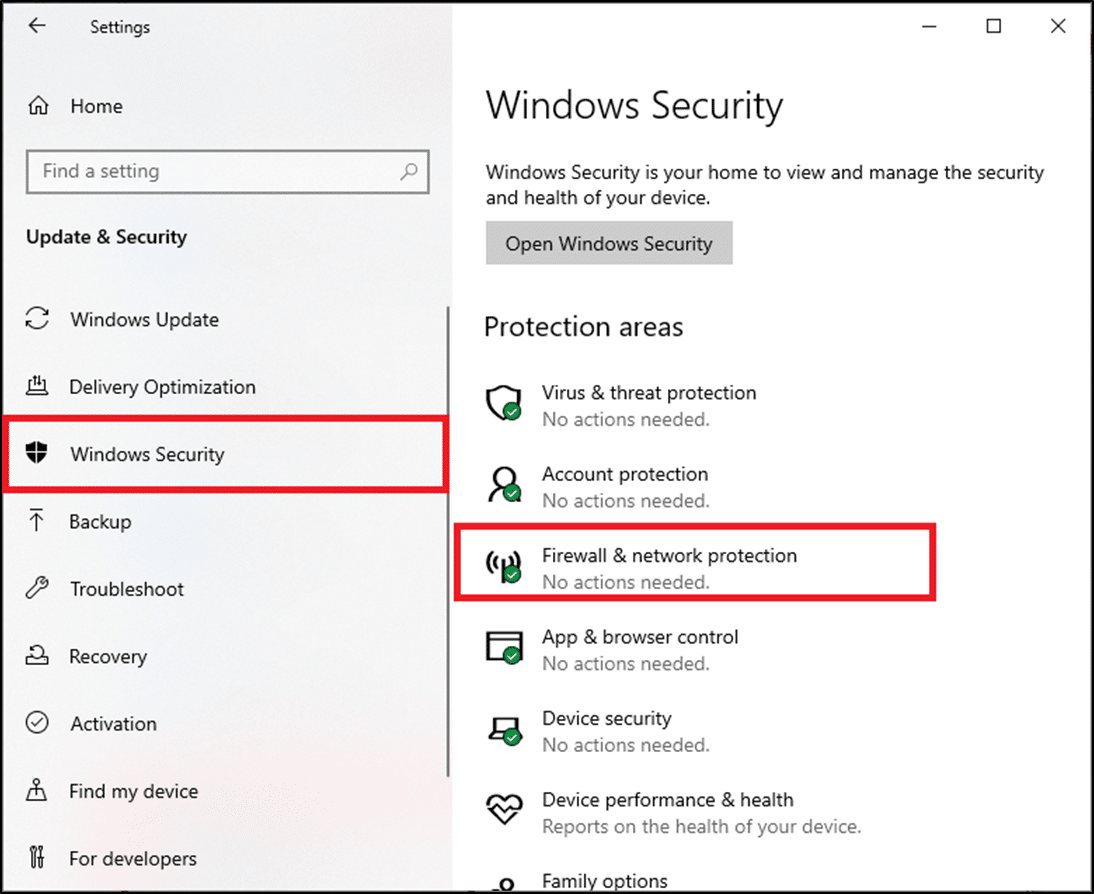
4. 在这里,点击允许应用程序通过防火墙。
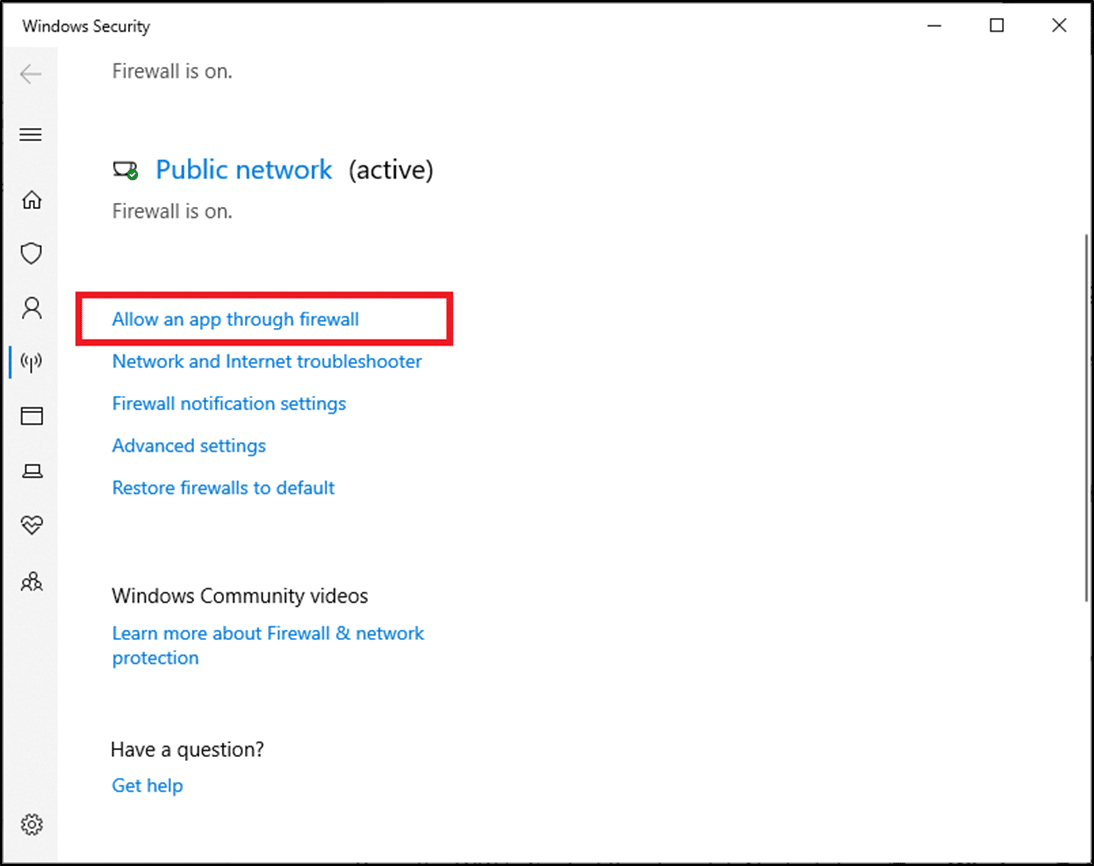
5. 现在,点击更改设置。 此外,在确认提示中单击是。
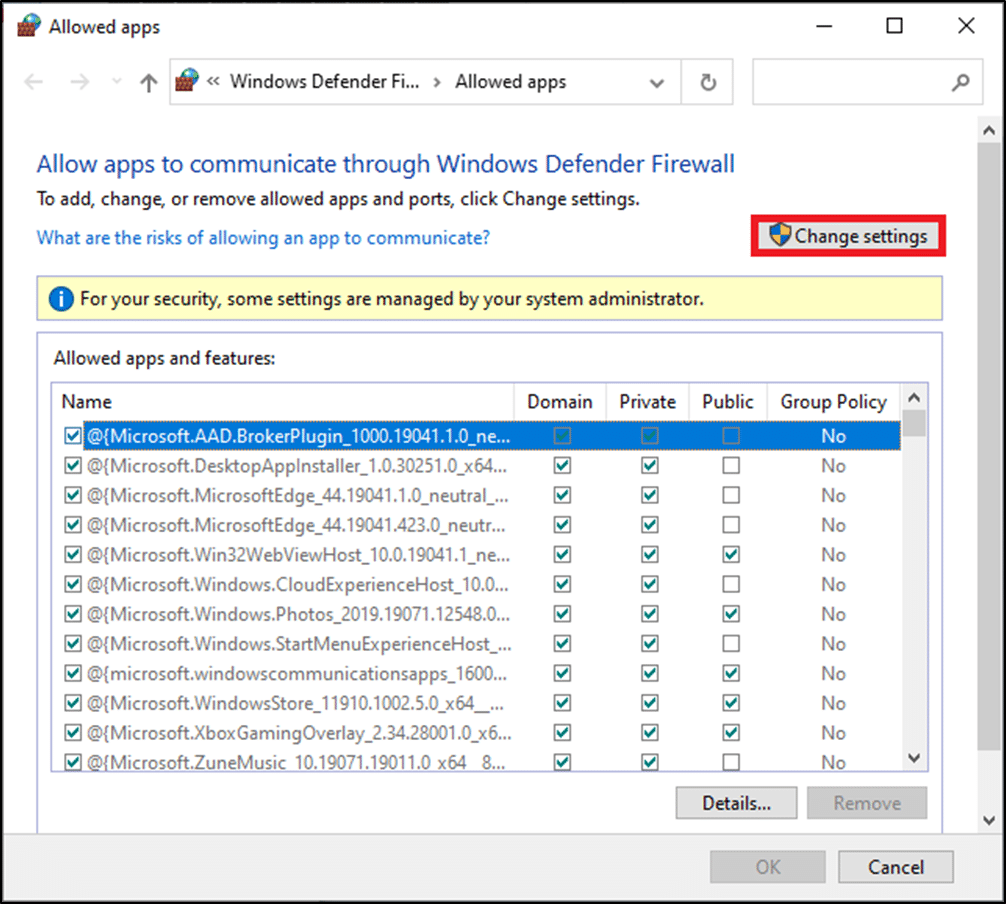
6. 单击位于屏幕底部的允许另一个应用程序选项。
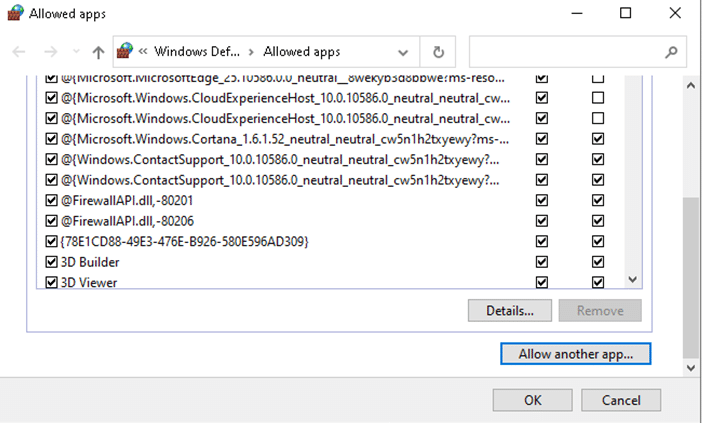
7. 选择浏览... ,
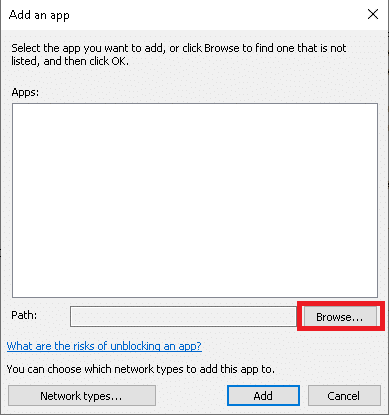
8. 转到Logitech 游戏软件安装目录并选择其Launcher Executable 。
9. 单击确定保存更改。
方法 2B:暂时禁用 Windows Defender 防火墙(不推荐)
1. 通过搜索Windows搜索菜单并单击打开来启动控制面板。

2. 在这里,选择Windows Defender 防火墙,如图所示。
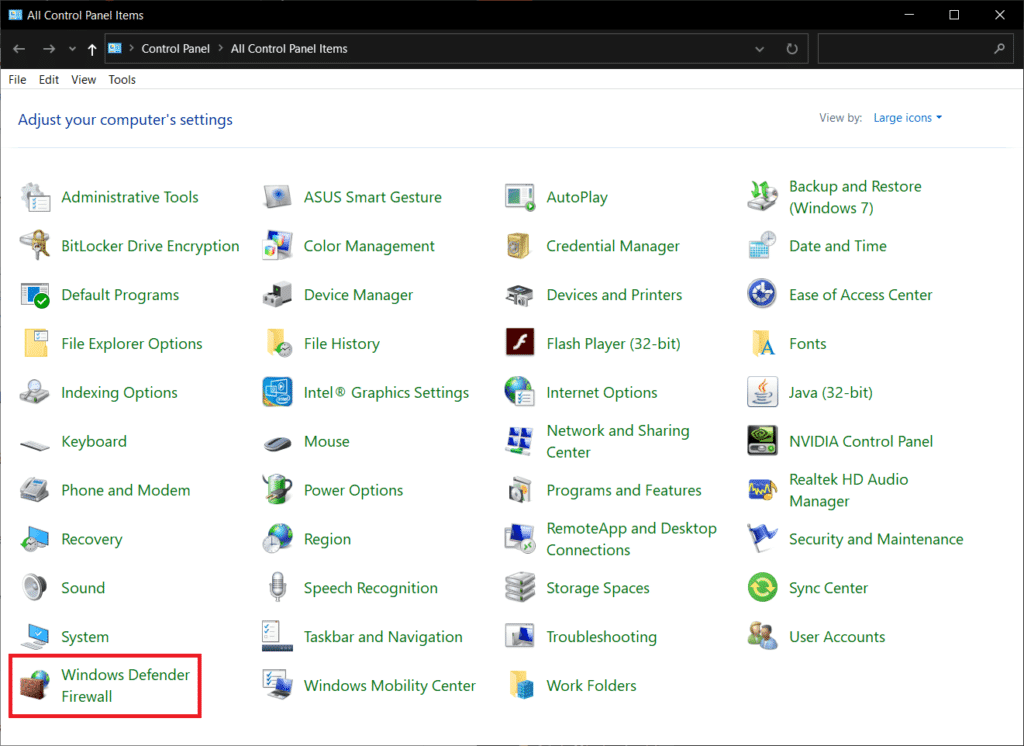
3. 单击左侧面板中的打开或关闭 Windows Defender 防火墙选项。
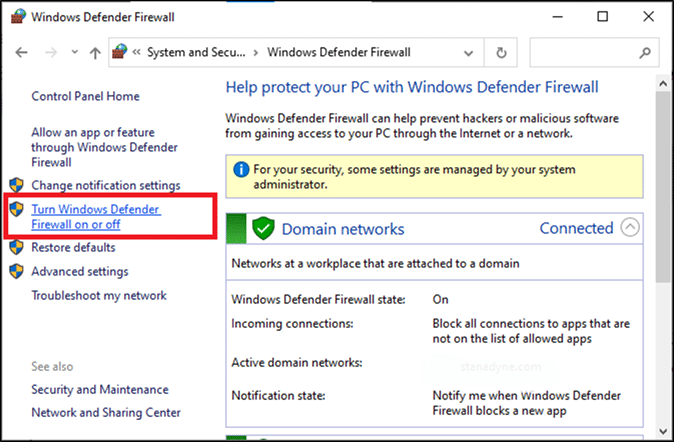
4. 现在,选中复选框:为所有类型的网络设置关闭 Windows Defender 防火墙(不推荐) 。
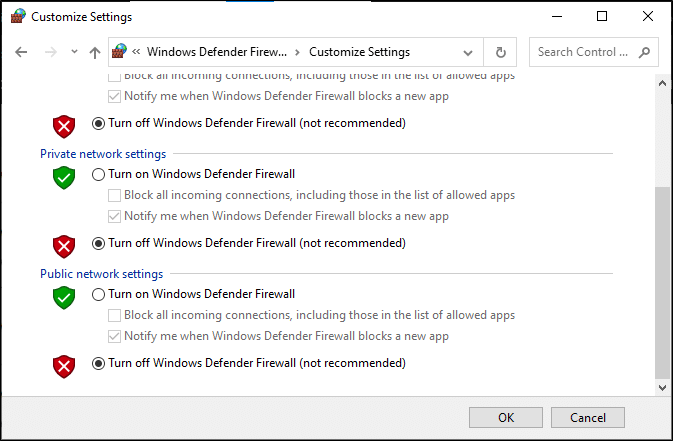
5. 重新启动系统并检查 Logitech 游戏软件无法打开问题是否已解决。
另请阅读:如何阻止或取消阻止 Windows Defender 防火墙中的程序
方法三:以管理员身份运行罗技游戏软件
很少有用户建议以管理员身份运行罗技游戏软件解决了上述问题。 因此,请尝试以下相同操作:
1. 导航到您在系统中安装罗技游戏框架软件的安装目录。
2. 现在,右键单击它并选择Properties 。
3. 在“属性”窗口中,切换到“兼容性”选项卡。
4.现在,选中以管理员身份运行此程序框,如下图所示。
5. 最后,单击应用 > 确定以保存更改。
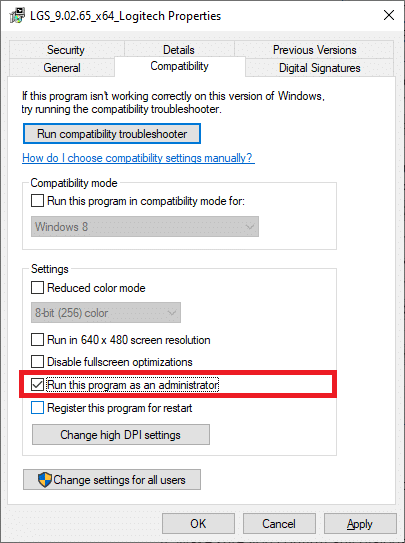
6. 现在,重新启动程序,如下图所示。


方法 4:更新或重新安装系统驱动程序
要解决 Windows 系统中的 Logitech 游戏软件不会打开错误,请尝试更新或重新安装与最新版本相关的驱动程序。
注意:在这两种情况下,最终结果将是相同的。 因此,您可以根据自己的方便选择其中一个。
方法 4A:更新驱动程序
1. 在搜索栏中搜索设备管理器,然后点击打开,如图。
注意:建议更新所有系统驱动程序。 这里以显示适配器为例。
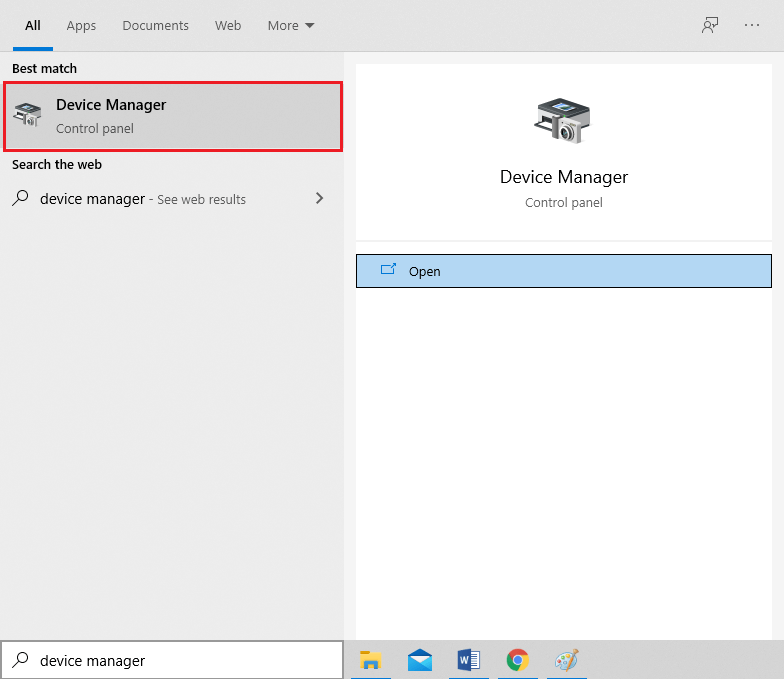
2. 导航至显示适配器并双击它。
3. 现在,右键单击您的驱动程序,然后单击更新驱动程序,如突出显示的那样。
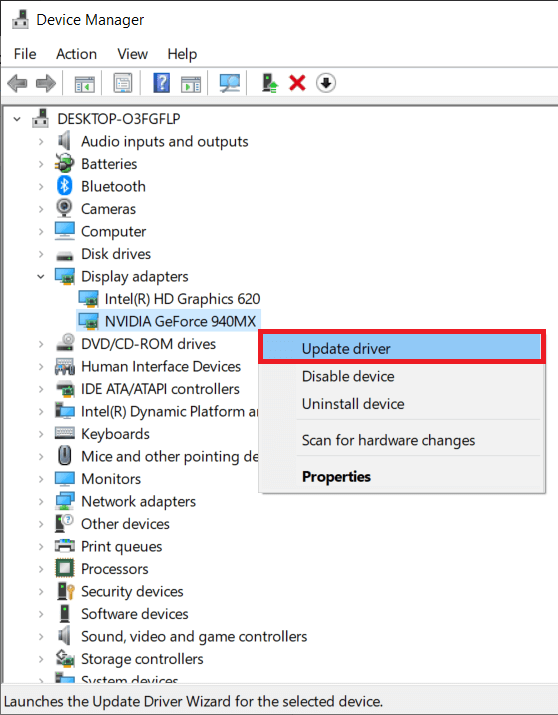
4. 接下来,单击自动搜索驱动程序。
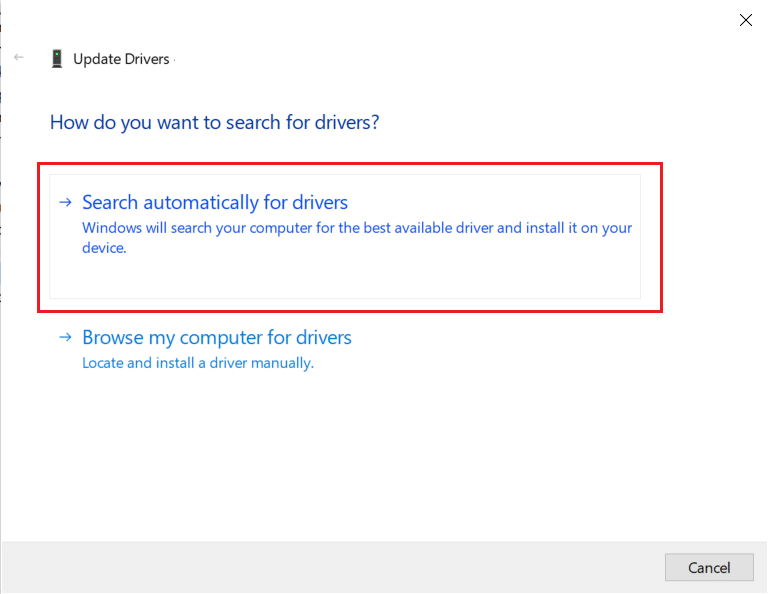
5A。 如果驱动程序尚未更新,驱动程序将更新到最新版本。
5B。 如果它们已经处于更新阶段,屏幕将显示您设备的最佳驱动程序已安装。
6. 单击关闭按钮退出窗口。
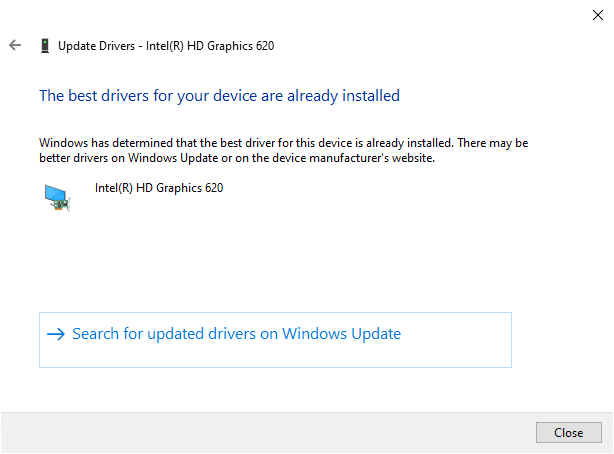
如果这不起作用,请尝试按照以下说明重新安装驱动程序。
方法 4B:重新安装驱动程序
1.启动设备管理器并像之前一样展开显示适配器
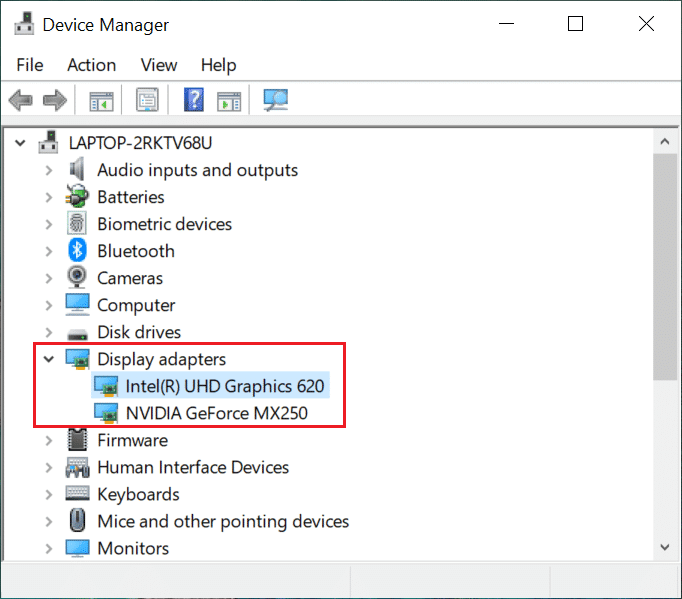
2. 现在,右键单击显卡驱动程序并选择卸载设备。
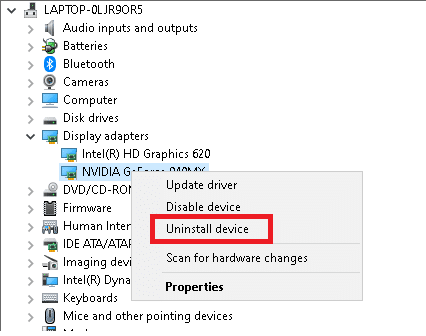
3. 现在,屏幕上将显示警告提示。 选中标记为Delete the driver software for this device的框,然后单击Uninstall确认提示。
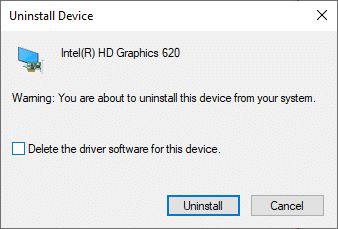
4. 通过制造商网站(例如 AMD Radeon、NVIDIA 或 Intel)在您的设备上下载驱动程序。
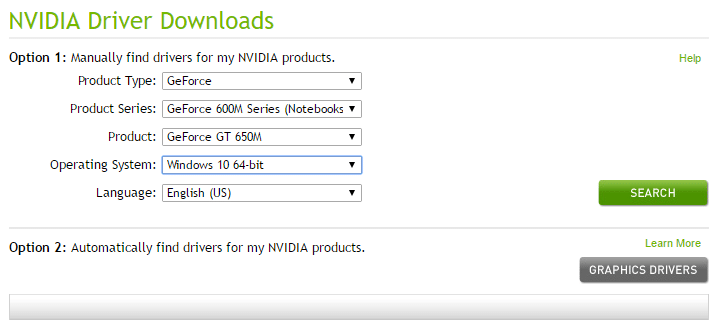
5. 然后,按照屏幕上的说明安装驱动程序并运行可执行文件。
注意:当您在设备上安装驱动程序时,您的系统可能会重新启动几次。
最后,启动罗技游戏软件并检查罗技游戏软件未在 Windows 上打开错误是否已修复。
另请阅读:如何在 Windows 10 上打开页面文件
方法 5:检查第三方防病毒干扰(如果适用)
如前所述,第三方防病毒干扰可能会导致罗技游戏软件无法打开问题。 禁用或卸载引起冲突的应用程序,尤其是第三方防病毒程序,将帮助您修复它。
注意:这些步骤可能因您使用的防病毒程序而异。 这里以Avast Free Antivirus程序为例。
1. 右键单击任务栏中的Avast图标。
2. 现在,单击Avast shields control ,然后根据您的喜好选择任何选项。
- 禁用 10 分钟
- 禁用 1 小时
- 禁用直到计算机重新启动
- 永久禁用
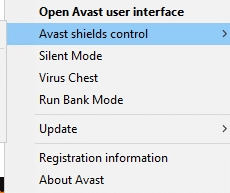
如果这没有帮助,请阅读我们关于在 Windows 10 中完全卸载 Avast Antivirus 的 5 种方法的指南。
方法六:重新安装罗技游戏软件
如果这些方法都没有帮助您,请尝试再次重新安装软件以消除与之相关的任何常见故障。 这是罗技游戏软件无法通过重新安装打开的问题:
1. 转到开始菜单并键入应用程序。 单击第一个选项Apps & features 。

2. 在列表中键入并搜索Logitech 游戏软件并选择它。
3. 最后,单击卸载,如突出显示的那样。
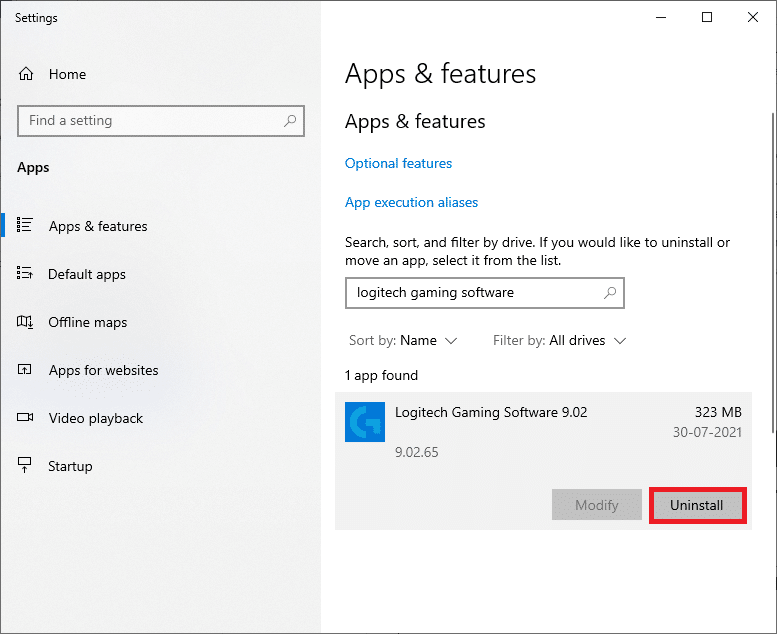
4、如果该程序已从系统中删除,您可以再次搜索确认卸载。 您将收到一条消息,我们在此处找不到任何可显示的内容。 仔细检查您的搜索条件,如下图所示。
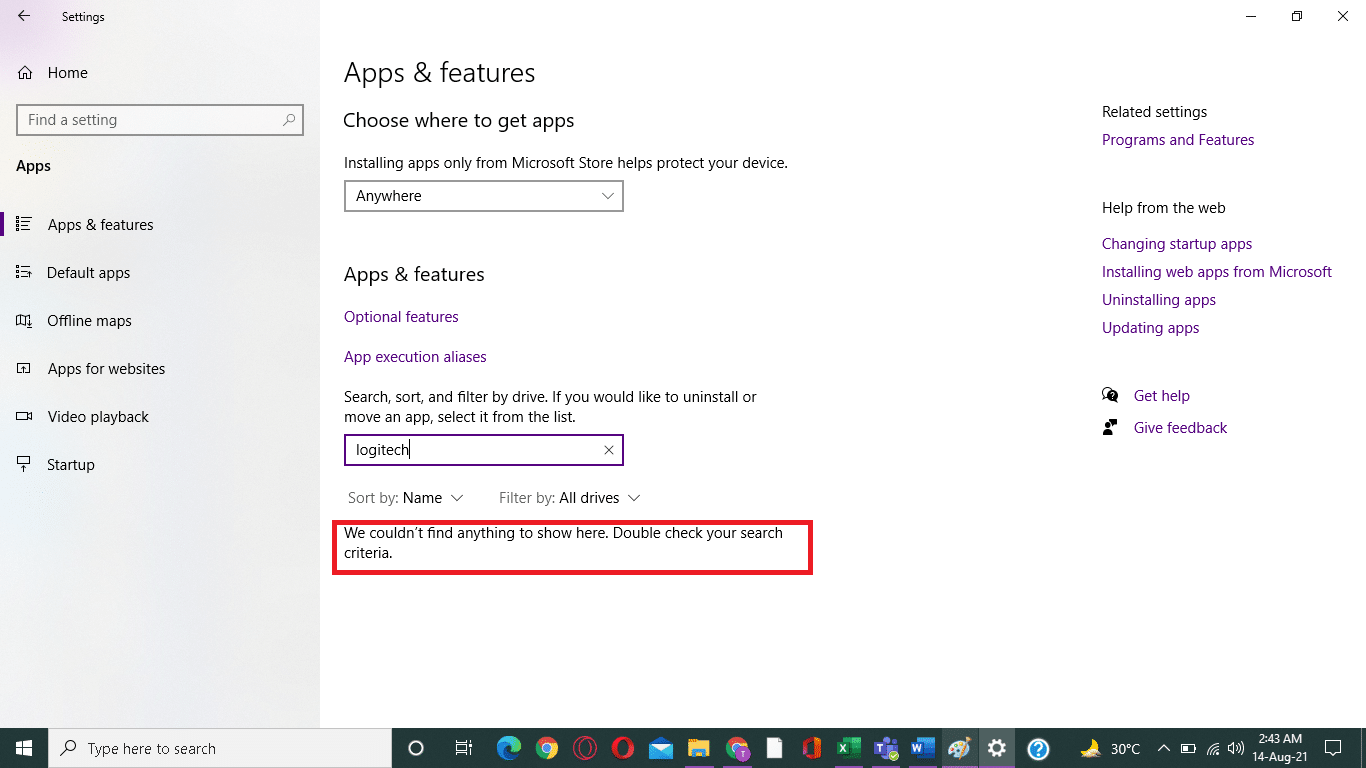
5. 单击Windows 搜索框并输入%appdata%
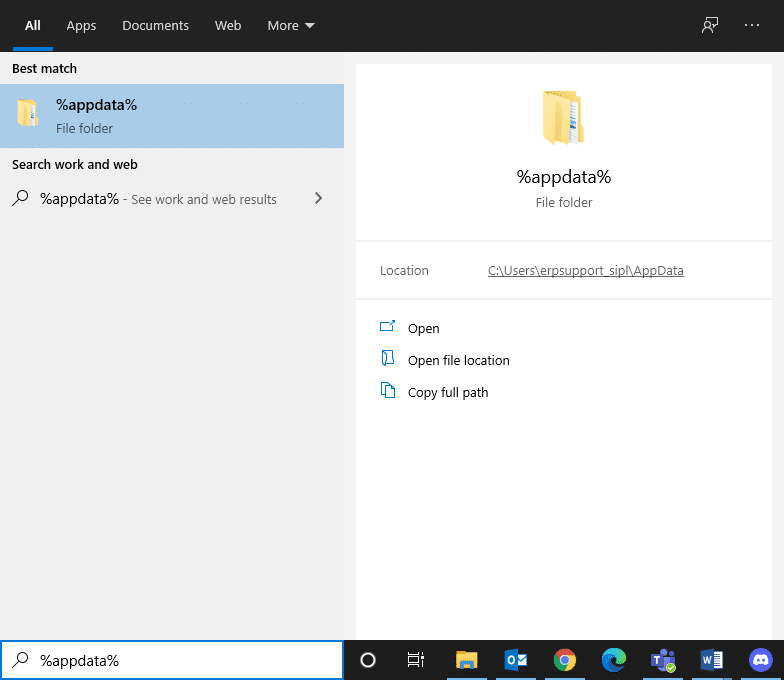
6. 选择AppData Roaming 文件夹并导航到以下路径。
C:\Users\USERNAME\AppData\Local\Logitech\Logitech 游戏软件\profiles
7. 现在,右键单击它并将其删除。
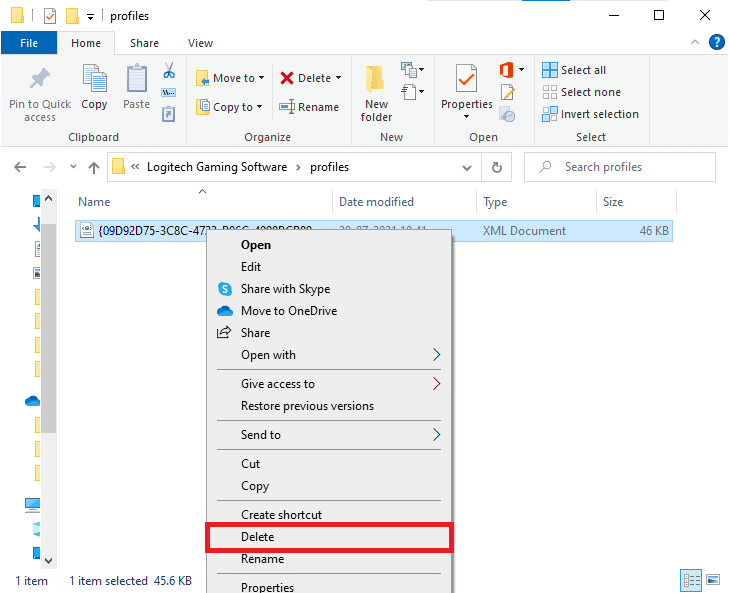
8. 再次单击Windows 搜索框,这次键入%LocalAppData% 。
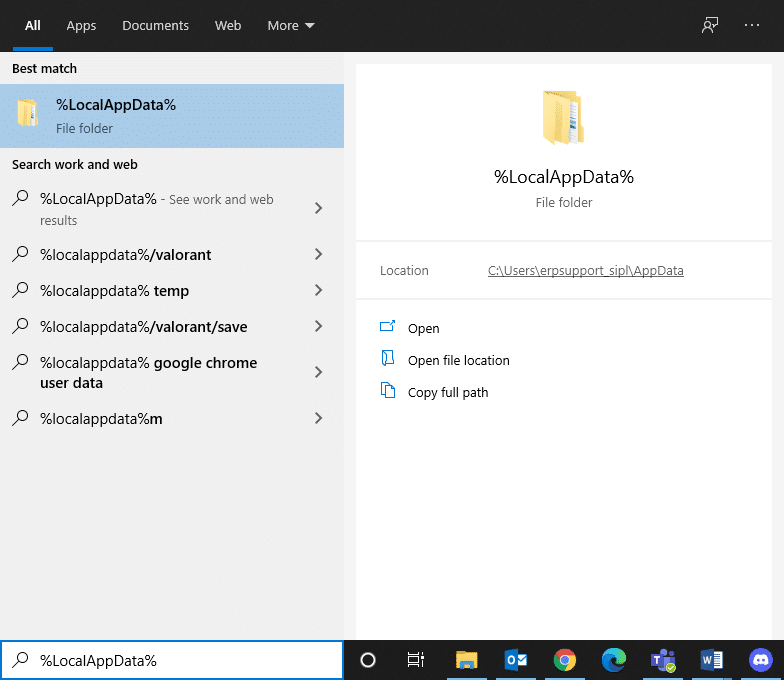
9. 使用搜索菜单找到罗技游戏软件文件夹并将其删除。
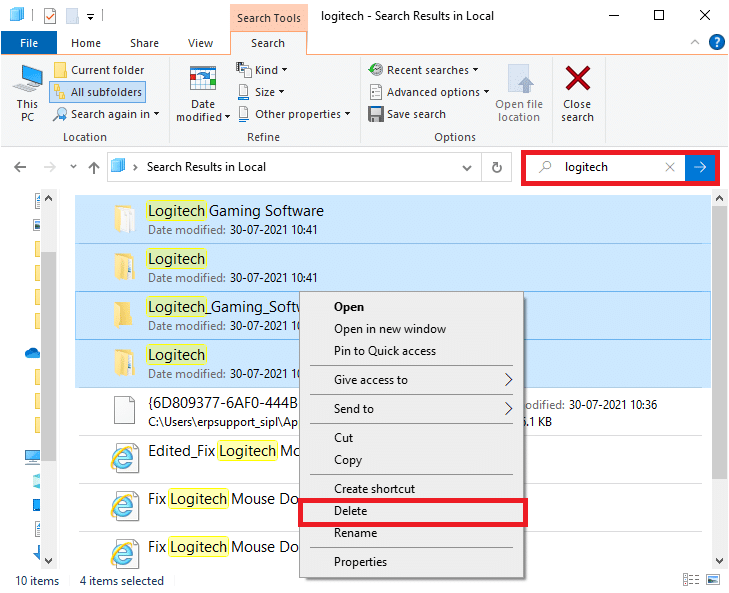
现在,您已成功从系统中删除了 Logitech 游戏软件。
10. 在您的系统上下载并安装罗技游戏软件。
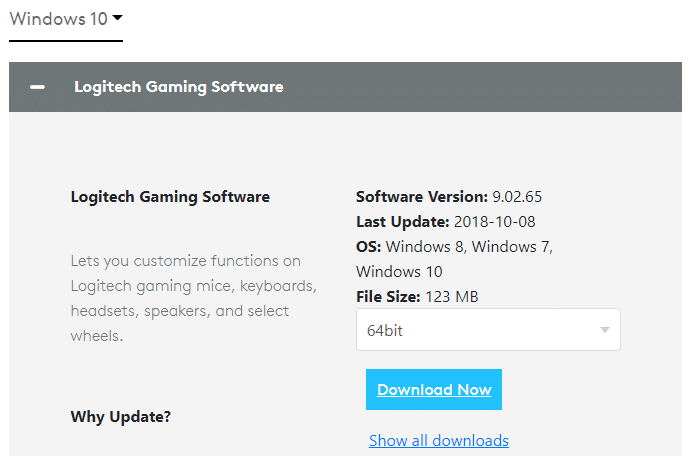
11. 前往我的下载并双击LGS_9.02.65_x64_Logitech将其打开。
注意:文件名可能会根据您下载的版本而有所不同。
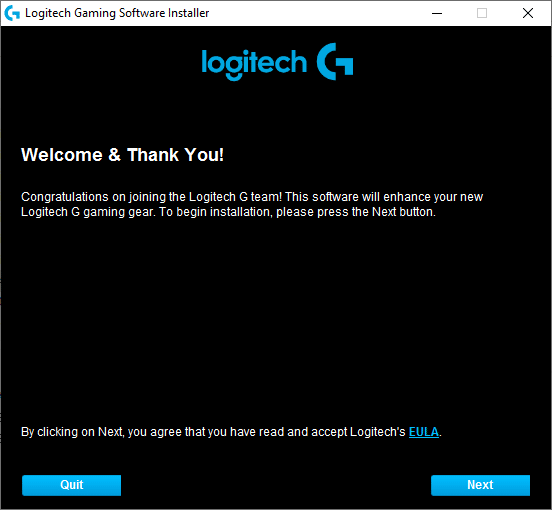
12. 在这里,单击下一步按钮,直到您在屏幕上看到正在执行的安装过程。

13. 现在,安装软件后重新启动系统。
现在,您已经成功地在系统上重新安装了 Logitech 软件程序并消除了所有错误和故障。
受到推崇的:
- 修复罗技下载助手启动问题
- 修复罗技无线鼠标不工作
- 如何修复 iCUE 未检测到设备
- 如何修复在 Google Meet 中找不到摄像头
我们希望本指南对您有所帮助,并且您能够修复 Windows 笔记本电脑/台式机中的 Logitech 游戏软件未打开错误。 让我们知道哪种方法最适合您。 此外,如果您对本文有任何疑问/建议,请随时将它们放在评论部分。
